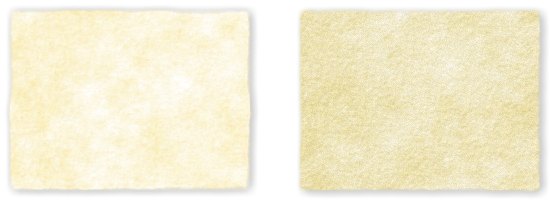
日焼けや汚れがつき、シワになったような古い紙です。 (わかりやすいように影をつけています)
シームレスにして並べて使うこともできますし、一枚の紙のように見せることもできます。
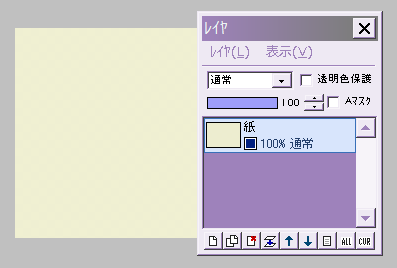
シームレスにする場合は256×256、そうでない場合は適当な大きさで「新規作成」します。
これを「紙」レイヤとしました。
全体を、白よりも少し黄ばんだような色で塗りつぶします。
左図はRGBカラーで(240、240、210)の色を使っています。
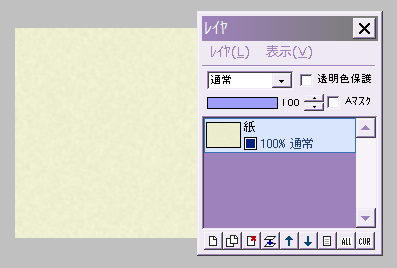
「フィルタ」⇒「ノイズ」を初期設定のまま実行します。
つづいて「フィルタ」⇒「ぼかし」⇒「ガウスぼかし」を、やはり初期設定のまま実行します。
少しザラついた感じになりました。
続いて、色ムラをつけて、日焼けや汚れの感じを出します。
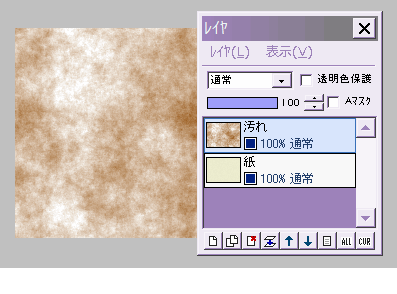
新規レイヤ「汚れ」を作ります。
描画色と背景色を、白と茶色にセットしてから、「フィルタ」⇒「イメージ生成」⇒「雲模様(シームレス)」を、初期設定のまま実行します。
左図では茶色に、RGBカラーで(150、110、40)を使っています。
なおここで雲模様を「白/黒」にしたり、白と茶以外の色にしても構いません。
微妙に次の合成結果が違うので、色々試してみてください。
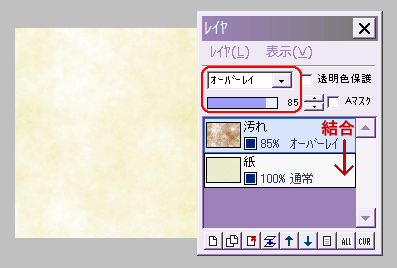
汚れレイヤの合成モードを「オーバーレイ」にします。
効果が強すぎたら、レイヤの不透明度で調整しましょう。
汚れレイヤを、下の紙レイヤと結合します。
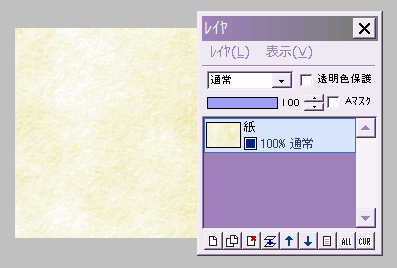
シワの感じを出すために、「フィルタ」⇒「エンボス」を強さ1〜2で実行します。
この後、好みで「シャープ」や「ノイズ」を少しかけてもいいでしょう。
壁紙等で並べて使う時は、ここで保存します。

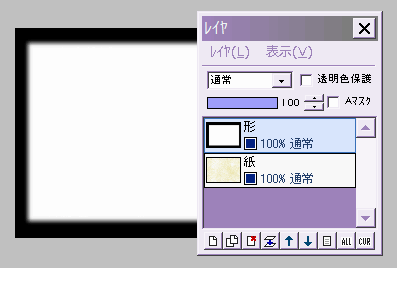
1枚の紙に見せる時は、このままだと縁がきれいすぎて古い感じが出ないので、もう一工夫します。
まず、新規レイヤ「形」を作ります。
これを黒で塗りつぶしてから、描画色を白に変え、四角塗りつぶしツールで画像全体より少し小さな白い矩形を描きます。
この形レイヤに「フィルタ」⇒「ぼかし」⇒「ガウスぼかし」を強さ2で実行します。
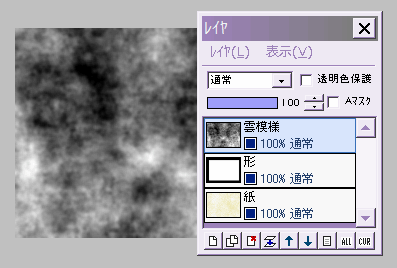
形レイヤの上に新規レイヤ「雲模様」を作ります。
これに雲模様を色「白/黒」で実行します。
雲模様レイヤに対し「フィルタ」⇒「ぼかし」⇒「ガウスぼかし」を、初期設定のままで実行します。
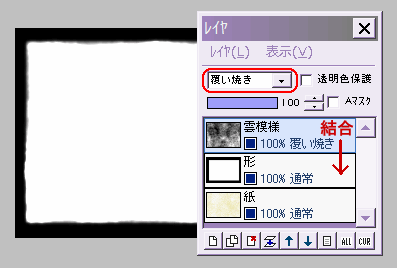
雲模様レイヤの合成モードを「覆い焼き」にします。
下の形レイヤの縁が少し乱れました。
雲模様レイヤを、下の形レイヤと結合します。
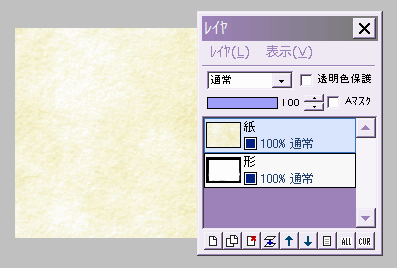
紙レイヤを、形レイヤの上に移動させます。
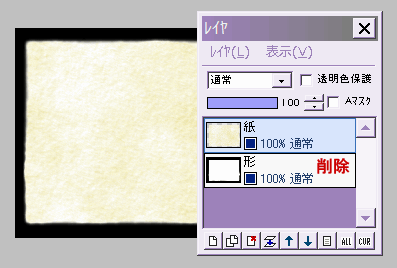
紙レイヤに対し、「フィルタ」⇒「アルファ操作」⇒「下のレイヤの輝度からコピー」を実行します。
形レイヤの明るい部分と同じ形に、紙レイヤが切り抜かれました。
形レイヤは、もう必要ないので削除します。
背景を透明のままにして画像を使いたい時は、ここで「レイヤ」⇒「アルファ付きPNGに出力」しましょう。
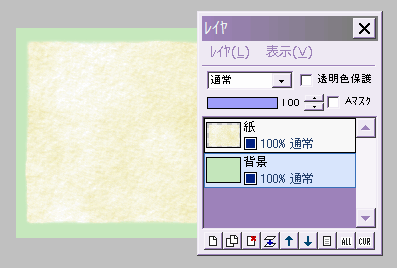
それ以外は、新規レイヤを作って一番下に移動させ、適当な背景色で塗りつぶします。
(間に影のレイヤをはさむこともできます)
紙レイヤと背景レイヤを結合して保存します。
参考:レイヤの不透明部分だけに影をつける